中華ショッピングサイトGearbestでのオーダー方法や注意点
2018/02/06
僕が中華ガジェットを入手するのによく利用しているネットショップ、Gearbest。
今までに紹介している端末のほとんどはここからゲットしています。
Gearbestで買い物をしてみたいけど不安、やり方がわからない・・・という方もいると思うので、Gearbestでのオーダー方法や注意点についてまとめておこうと思います。
※Gearbestのウェブサイトはこちら。
http://www.gearbest.com/
Contents
Gearbestについて
Gearbestは比較的安価にスマホやタブレットなどのガジェットを買える中国のネットショップで、開設されて以来飛ぶ鳥を落とす勢いで成長を続けているショップです。
他の中華ショッピングサイトに比べてスマホやタブレットが安い印象がありますね。
スマホなどのガジェットだけでなく、楽器だったり、おもちゃだったり、とにかくいろんなものが売られています。
信用できるショップなの?
中国のショップと聞くと、それだけで「信用できない」と思う方もいるとは思います。
Gearbestの世界的な評価としては「良い評価と悪い評価が半々ぐらい」といったところ。
僕個人の評価では、oBook 20 Plusを購入した際にはすんなり届いたし、商品のクオリティは価格からは考えられないようなもの(高コスパ)だったので、そこは信用しても良いかなと。
ただし他の商品での返品時に少しだけトラブルになったのでそこは微妙なところです。
※といっても後で紹介するPaypalでの支払いにすることで避けられるトラブルなので、そこまで問題ではありません。
オーダー方法について
実際にGearbestのウェブサイトを見ればわかる通り、すべて英語表記です。
と言ってもオーダーに関しては全く難しいことがないので、普通の日本のネットショップを利用するのと同じ感覚で大丈夫。
よく言われているような「中学レベルの英語」も必要ないと思います。
※不安な方はサイト右上の「language」から日本語を選べば、「なんちゃって日本語」で見ることも可能。
一応オーダーの手順を書いておきます。
商品を検索する
まずは検索窓(Product Keywordsと薄く書いてある欄)に欲しいアイテムやキーワードを入力して探します。
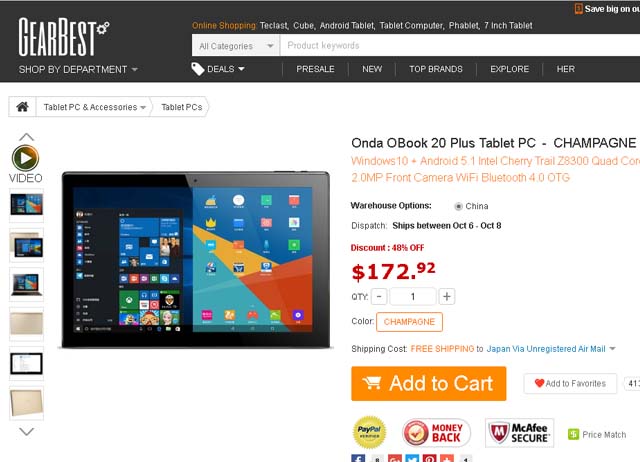
ショッピングカートに入れる
欲しいアイテムが見つかったら、「Add to Cart」と書いてある大き目なボタンを押せばショッピングカートにアイテムが入ります。
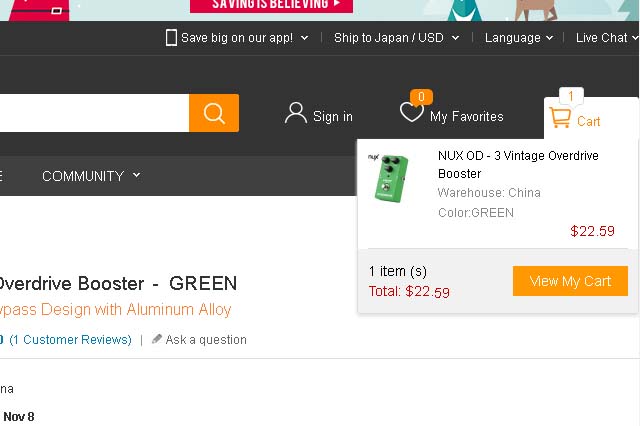
ショッピングカートを見る
画面右上のショッピングカートアイコンをクリックして表示されるメニューから「View My Cart」ボタンをクリックすればショッピングカートの内容を見る事ができ、ここから決済画面へ進むことができるようになります。
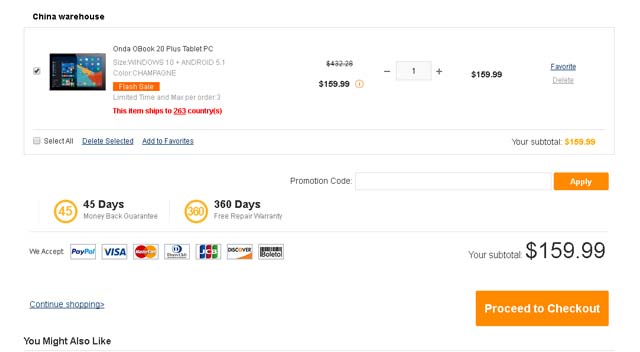
決済へすすみ、Gearbestへサインイン(または登録)
ショッピングカート画面で、購入したいアイテムの内容(価格や数量、商品名など)に問題がなければ「Proceed to Checkout」(決済へすすむ)をクリック。
するとGearbestへのサインインか新規登録を求められます。
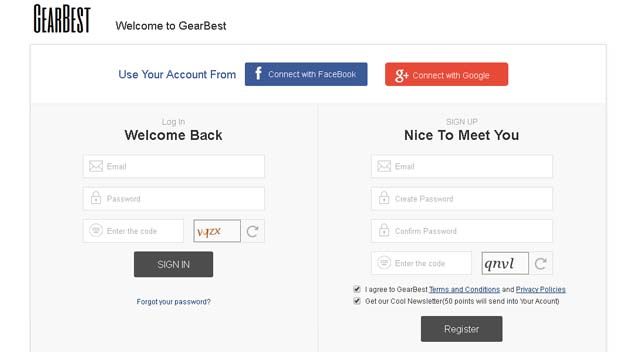
すでにGearbestへの会員登録を済ませているかたはサインインすればOK。
そうでない方は新規登録(Register)が必要です。
メールアドレスとサインイン用のパスワード、確認用にもう一度パスワード、文字認証コードの入力を行えばアクティベーション用のメールが送られてきます。
アクティベーション用のメールが送られてこなければ「Resend Activation Email」をクリックすることで再送して貰えます。
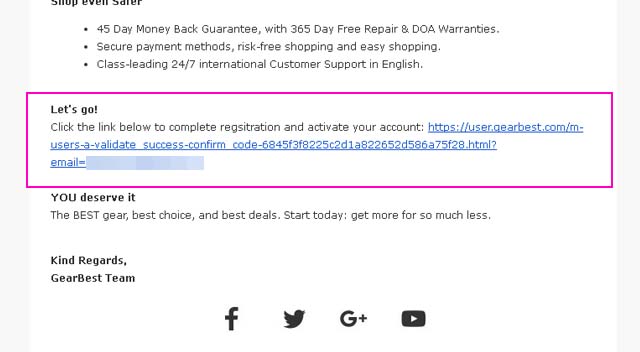
送られてくるEmailの本文中ほどにあるリンクをクリックすることでGearbestへの会員登録が完了します。
再度ショッピングカートからProceed to Checkoutへ進み、今度は登録したメールアドレスとパスワードでサインインします。
すると「Shipping Address(送り先住所)」の入力フォームが表れるので入力します。
配送先の入力
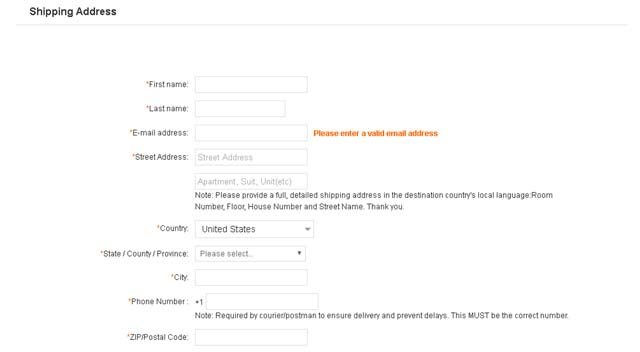
First nameに「名前」、Last nameに「苗字」、E-mail addressに「登録したメールアドレス」、Street Addressに「番地」、その下のボックスに「ビル名や部屋番号」など、Countryは「Japan」、State / Country / Provinceに「都道府県」、Cityに「市区町村」、Phone Numberに「電話番号」、Zip/Postal Codeに「郵便番号」をそれぞれ英語で入力します。
ポイントは「朝日町1-1 ユウヒビル102号室」とかであれば、Street Addressに「1-1 Asahi-cho」、その下のボックスに「102 Yuuhi Bldg.」のように、数字と地名や建物名を逆転させて書くことです。
これが完了したら、次の画面でShipping Method(配送方法)とPayment Method(支払い方法)を入力します。
Gearbestは基本的に全商品が配送無料ですが、有料の配送方法を選ぶことで届くまでの日数や保証が違ってきます。
配送方法の選択
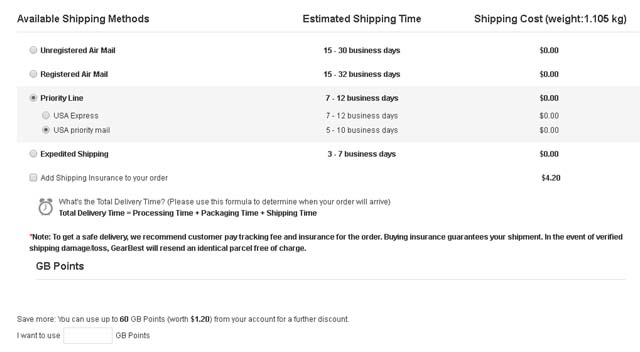
僕がタブレットを購入した時は「DHL」という航空便が無料で手配できたので、それを選択しました。
たいていGearbestから購入する商品は到着まで2週間から1カ月はかかると見ておいた方がいいのですが、DHLなら中国から日本への配送がかなり早いと評判だったからです。
・・・が、結局手元に届くのに2週間近くかかってしまったので、あまりどれにしても日数的には変わらないかもしれません。
中国から日本へ商品を送る際には、まず中国国内での配送スピード、中国から日本へ運ぶスピード、日本国内から届け先の家までのスピードのトータルで考えなければなりません。
DHLは確かに中国から日本までは早いのですが、日本に着いてからの配送が異様なほどに遅くなる可能性があるからです。
追記:初回のみこういった感じでしたが、それ以降のDHLは基本的に3日以内に届いています。
なにか仕組みに変更があったのかもですね。・・・DHLオススメです。
[参考]Gearbestの配送方法はExpedited Shippingが爆速だった件。ここ2回は3?4日で到着・・・・!
基本的には価格とbusiness daysベースでの配送日数を参考に配送方法を決めればいいと思います。
支払い方法の選択
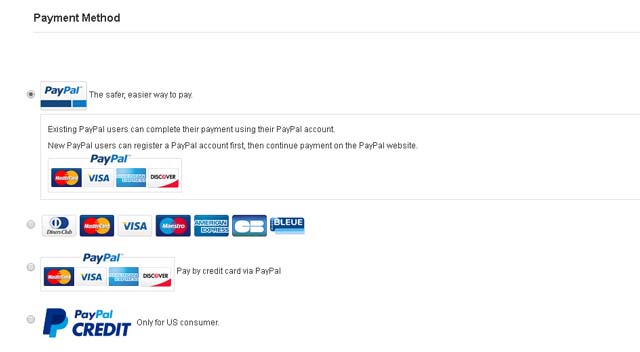
次に支払い方法なんですが、これにはちょっとだけ注意が必要です。
普通にクレカの決済にすることもできますが、ここでは一番上の「PayPal」がオススメ。
オススメというか、ゼッタイ。
もしPayPalアカウントを持っていないなら、PayPalアカウントを作ってからオーダーするようにした方がいいと思います。
というのも、なにかトラブルがあった際にPayPalが間に入ってくれるというメリットがあるからです。
もちろん普通のクレジットカード会社も、商品が輸送時に壊れたなどがあれば対応してくれると思いますが、僕の契約しているカード会社は売り主との返品トラブルなどには対応してくれないという事でした。
※その後、商品の返品時にトラブルになった時にPayPalに介入してもらい、全額返金を受けることができました。
相手は中国の担当者であり、トラブル時の対応も英語でやらなければならないと思うとかなり心が折れそうになります。
でも、Paypalなら担当者に日本語で連絡しても通じますし、何よりGearbest側もPaypalとトラブルを起こすのは避けたいらしくスムーズに解決に向かえますw
ただしPayPalはドル建てで支払う場合、レートが若干高いというデメリットも。
わざわざ中国から安価なアイテムを購入するわけですから、高くなってしまうのは本末転倒です。
Gearbestは日本円での決済も可能なので、円で払うかドルで払うかは結果的に安くなる方を選択するようにしたいところです。
[参考]Gearbestは日本円で買うのが得か、ドル建てで買うのが得か
また、何の効力もないとは思いますが、支払い時の画面にある「45日返金保証」はキャプチャしておくといざという時の武器になるかもしれないですね。
次の画面に進むと、PayPalアカウントのログインが求められます。
ここからはPayPal画面上(日本語)で決済を行えばOKです。
※追記:PayPalでの支払いについて以下にまとめましたので、参考にしてもらえると幸いです。
[参考]Gearbestでの支払いはPaypalがおすすめ。Paypalで支払いをする方法
Gearbestへの初回本人確認書類送付
PayPalでの決済が終わればオーダーも完了。あとは届くだけ!と思っていたのですが、その前に初回オーダー時のみ本人確認書類を送付しなければなりません。
これはその時その時によって指定されるものが違うのですが、僕の場合は運転免許証のコピーとPayPalでのクレジットカードのアクティベーションというものでした。
Gearbestのサイト上から自分のアカウントにサインインすることでGearbestから自分あてのメッセージ(Ticket)を読むことができるようになっています。
そこで担当者とやりとりをしつつ、運転免許証のコピーをメールフォームから送信すればOKです。
※担当者からのメッセージはGoogle翻訳を使えばわかるような内容です。
クレジットカードのアクティベーションは、PayPalで高額な商品を購入するために必要なことで、申請してから1カ月程度かかる可能性があります。
そのため、「クレカのアクティベーションは今やってます」と言えばOKですw
僕はそのように申し出てクリアしました。
ちなみに、免許証のコピーは疑いもせずに送ってしまいましたが、中国に自分の個人情報が渡ってしまったことをもっと危惧するべきだったかもしれません。(今のところ特に何もありませんが・・・)
なにはともあれ、ここまでを終えればあとは商品が届くのを待つだけです。
おわりに
もし「Gearbestで商品を買いたいけれど、どうやったらいいのかわからない。不安。」という方がいたら、この記事を参考にして貰えたらと思います。
また、記事ではわからないことがあったらコメント欄にでも質問を頂けると幸いです。
